Come risolvere Windows 7 bloccato all'avvio di Windows
Windows 7 ha visto il mondo per almeno setteanni dalla sua uscita nel 2009. Beh, Microsoft non supporta Windows 7 ufficialmente dal 2015, dato che ora è focalizzato su Windows 10. Tuttavia, Windows 7 è scelto da molti utenti in quanto è più stabile ed è molto facile da usare Tuttavia, non possiamo dimenticare il fatto che Windows 7 ha alcuni problemi come Windows 7 bloccato all'avvio di Windows. E oggi vedremo alcune delle migliori soluzioni al problema "Windows 7 si blocca all'avvio".
Modo 1: avviare Windows 7 in modalità provvisoria e riavviare
Per risolvere il "Windows 7 si blocca dopo l'avvio"problema, avvia il tuo sistema Windows 7 in modalità provvisoria. Ora riavvia il tuo sistema normalmente. Semplicemente avviando il tuo sistema Windows 7 in modalità provvisoria fa semplicemente meraviglia senza che tu debba fare altro. Con questo metodo, se uno qualsiasi degli aggiornamenti di Windows o qualche altro aggiornamento viene bloccato, viene risolto con la Modalità provvisoria, poiché solo un riavvio forzato non funzionerà.

Modo 2: con il CD di installazione di Windows 7, eseguire la riparazione del sistema
Se il problema "Windows 7 avvia Windows bloccato" ènon riparato con la modalità provvisoria, provare a riparare il sistema utilizzando il CD di installazione di Windows 7. Per questo, apri la finestra del prompt dei comandi premendo Maiusc + F10. Ora digita bootrec.exe / fix nella finestra del prompt dei comandi. Questo dovrebbe probabilmente risolvere il tuo problema.

Modo 3: ripristinare il sistema Windows 7
Il prossimo avvio di Windows 7 bloccato all'avvio di Windows Fix è un ripristino del sistema. E se hai effettuato un backup dell'intero sistema, questo metodo è più semplice per te adesso. Segui i passaggi seguenti per ripristinare il sistema.
Passaggio 1: normalmente avviare Windows 7. Premere il tasto F8 prima che venga visualizzato il logo di caricamento di Windows. Ti verranno fornite varie opzioni di avvio di Windows.
Passaggio 2: selezionare l'opzione "Ripristina il computer" e attendere fino a quando la modalità di ripristino di Windows 7 non è pronta.
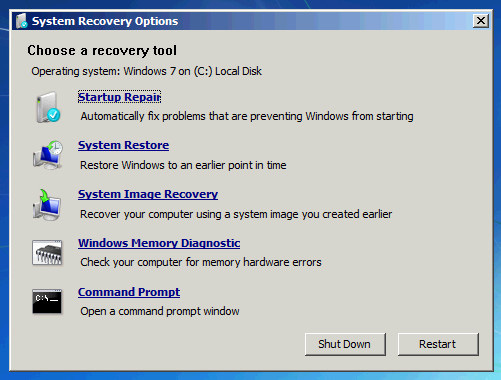
Passaggio 3: Selezionare "OK" quando viene richiesto di scegliere la tastiera. Seleziona il tuo account quando ti viene chiesto di scegliere l'account, quindi fai clic su "OK". Immettere la password, se impostata. Ora puoi vedere le opzioni di ripristino del sistema; selezionare Ripristino configurazione di sistema.
Passaggio 4: verranno visualizzati tutti i punti di ripristino di Windows disponibili. Ora seleziona il punto di ripristino appropriato. Se non riesci a vedere tutti i punti di ripristino, cerca l'opzione "Mostra più punti di ripristino".
Passaggio 5: tocca "Avanti". Con questo, Windows verrà ripristinato nel punto selezionato. Attendere il completamento del ripristino del sistema. Spero che questo risolva il problema "Windows 7 bloccato all'avvio".
Modo 4: controllare e correggere eventuali problemi del disco rigido
Se il metodo sopra riportato di Ripristino configurazione di sistema non ha fornitosei riuscito a risolvere i blocchi di Windows 7 sul problema del logo di avvio, prova se ci sono problemi con il disco rigido. E se ne trovi, segui i passaggi seguenti per risolvere il problema.
Passaggio 1: normalmente avviare Windows 7. Premere il tasto F8 prima che venga visualizzato il logo di caricamento di Windows. Ti verranno fornite varie opzioni di avvio di Windows.
Passaggio 2: selezionare l'opzione "Ripristina il computer" e attendere fino a quando la modalità di ripristino di Windows 7 non è pronta.

Passaggio 3: Selezionare "OK" quando viene richiesto di scegliere la tastiera. Seleziona il tuo account quando ti viene chiesto di scegliere l'account, quindi fai clic su "OK". Immettere la password, se impostata. Ora puoi vedere le opzioni di ripristino del sistema; seleziona Prompt dei comandi.

Step 4: Con questo verrà aperta una finestra del prompt dei comandi. Ora digita semplicemente chkdsk / f. Con questo, il tuo disco rigido verrà scansionato per errori e, nel caso in cui vengano rilevati errori, proverà anche a risolverli. Puoi anche provare "chkdsk / r" in modo da scansionare e riparare settori errati.
Passaggio 5: Ora riavvia semplicemente il computer.
Modo 5: controllare la batteria CMOS e CMOS
Un altro modo per risolvere "il computer si blocca dopoavvio di Windows 7 "è verificare la presenza di batteria CMOS e CMOS. Una configurazione errata del BIOS può causare il blocco di Windows all'avvio. CMOS è un chip flash seriale o parallelo R / W sulla scheda madre. Memorizza i dati relativi alle impostazioni utente e alla configurazione hardware Per cancellare CMOS, prima svuota la memoria BIOS della scheda madre. A tale scopo, per alcuni minuti è sufficiente rimuovere la batteria CMOS. Ciò comporterà il ripristino delle impostazioni del BIOS e riporterà tutto ai livelli di fabbrica predefiniti.
Inoltre, la batteria CMOS scarica può anche causare Windows 7 bloccato all'avvio del problema dello schermo di Windows. Per questo, prova a sostituire la batteria CMOS difettosa nel caso in cui il computer abbia più di 2-3 anni.
Modo 6: la migliore soluzione per Windows 7 bloccata all'avvio del logo Windows
L'ultima soluzione per "Windows 7 bloccatoavvio di Windows "è Windows Boot Genius. Lo strumento senza dubbio ti aiuterà a sbarazzarti del problema all'istante con facilità. Segui i semplici passaggi di seguito per risolvere il problema.
Passo 1: Avvia Windows Boot Genius sul tuo computer. Il componente obbligatorio per ulteriori processi è un disco di avvio e quindi è necessario prepararlo. È possibile farlo utilizzando l'unità DVD / CD / flash già predisposta. Per unità flash, collegare pendrive tramite porta USB. Per CD / DVD, inserire il disco nel driver del CD-Rom. Fai clic su "Masterizza" per avviare la masterizzazione del disco di riparazione.

Passaggio 2: inserire questo CD nel sistema / computer in questione. Continuare a premere F12 costantemente per avviare il computer con l'aiuto di CD / USB. Fare clic su Invio per la pagina del programma integrato.

Passaggio 3: Una volta avviato il computer da USB / CD, verrà visualizzata l'interfaccia del software. Ora devi selezionare il motivo corretto per il problema del tuo computer. Ora segui semplicemente le istruzioni sullo schermo per risolvere il problema.
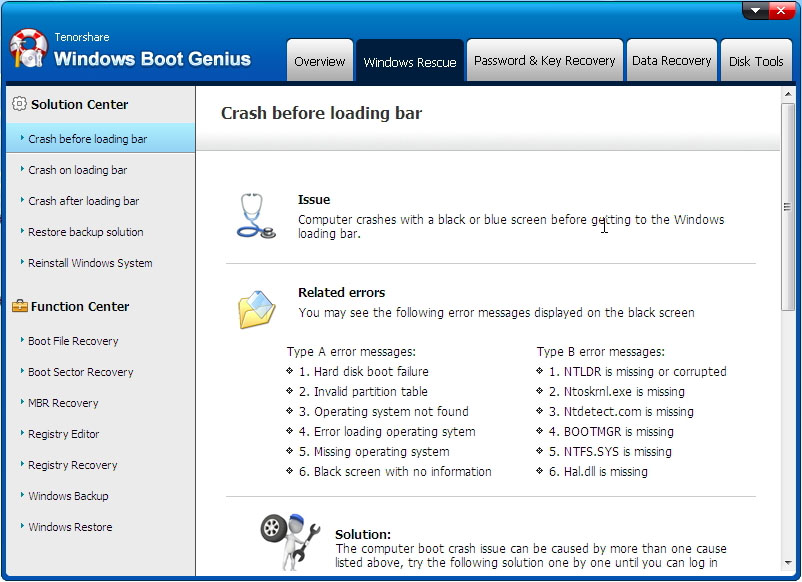
L'articolo sopra discute il meglio possibilesoluzioni per il problema "Disco di avvio di Windows 7 bloccato all'avvio di Windows". Windows Boot Genius è fortemente raccomandato in quanto è la soluzione definitiva per il problema. Spero di averti aiutato a risolvere il tuo problema con le soluzioni di cui sopra. Condividi quale soluzione ha risolto il problema nei commenti seguenti.









